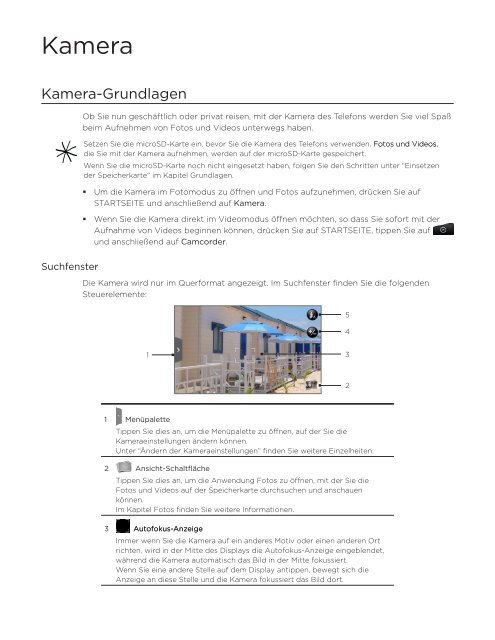HTC Desire Anleitung - Vodafone
HTC Desire Anleitung - Vodafone
HTC Desire Anleitung - Vodafone
Sie wollen auch ein ePaper? Erhöhen Sie die Reichweite Ihrer Titel.
YUMPU macht aus Druck-PDFs automatisch weboptimierte ePaper, die Google liebt.
Kamera<br />
Kamera-Grundlagen<br />
Ob Sie nun geschäftlich oder privat reisen, mit der Kamera des Telefons werden Sie viel Spaß<br />
beim Aufnehmen von Fotos und Videos unterwegs haben.<br />
Setzen Sie die microSD-Karte ein, bevor Sie die Kamera des Telefons verwenden. Fotos und Videos,<br />
die Sie mit der Kamera aufnehmen, werden auf der microSD-Karte gespeichert.<br />
Wenn Sie die microSD-Karte noch nicht eingesetzt haben, folgen Sie den Schritten unter “Einsetzen<br />
der Speicherkarte“ im Kapitel Grundlagen.<br />
<br />
<br />
Suchfenster<br />
Um die Kamera im Fotomodus zu öffnen und Fotos aufzunehmen, drücken Sie auf<br />
STARTSEITE und anschließend auf Kamera.<br />
Wenn Sie die Kamera direkt im Videomodus öffnen möchten, so dass Sie sofort mit der<br />
Aufnahme von Videos beginnen können, drücken Sie auf STARTSEITE, tippen Sie auf<br />
und anschließend auf Camcorder.<br />
Die Kamera wird nur im Querformat angezeigt. Im Suchfenster finden Sie die folgenden<br />
Steuerelemente:<br />
1 Menüpalette<br />
1<br />
Tippen Sie dies an, um die Menüpalette zu öffnen, auf der Sie die<br />
Kameraeinstellungen ändern können.<br />
Unter “Ändern der Kameraeinstellungen” finden Sie weitere Einzelheiten.<br />
2 Ansicht-Schaltfläche<br />
Tippen Sie dies an, um die Anwendung Fotos zu öffnen, mit der Sie die<br />
Fotos und Videos auf der Speicherkarte durchsuchen und anschauen<br />
können.<br />
Im Kapitel Fotos finden Sie weitere Informationen.<br />
3 Autofokus-Anzeige<br />
Immer wenn Sie die Kamera auf ein anderes Motiv oder einen anderen Ort<br />
richten, wird in der Mitte des Displays die Autofokus-Anzeige eingeblendet,<br />
während die Kamera automatisch das Bild in der Mitte fokussiert.<br />
Wenn Sie eine andere Stelle auf dem Display antippen, bewegt sich die<br />
Anzeige an diese Stelle und die Kamera fokussiert das Bild dort.<br />
5<br />
4<br />
3<br />
2